
編者按:作者為浙江永康一家公司的外貿經理張兵(Nick),多年從事外貿工作。
關于使用WORD+OUTLOOK 群發的教程(圖文版),需要的工具:一般Microsoft Office 2007 以上版本含有此教程需要的兩個工具OUTLOOK 和WORD。(下圖)
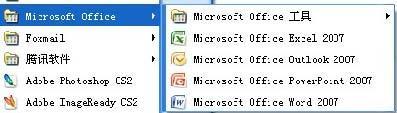
下載并安裝Office 之后,在Outlook 打開之后需要綁定一個賬戶。建議使用gmail 郵箱,并且添加至少2 個gmail 郵箱賬戶。
具體如下:
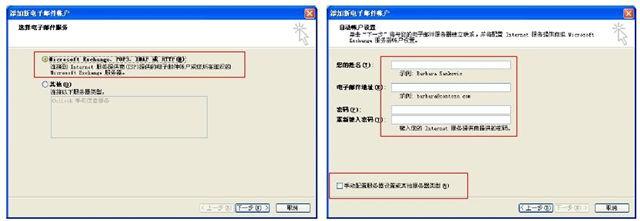
把框內的內容準確填寫。可以不選擇“手動配置服務器類型或其他服務器類型”,outlook 會自動設置完成的。
添加賬戶之后,如圖所示。Gmail 服務器設置如右圖。
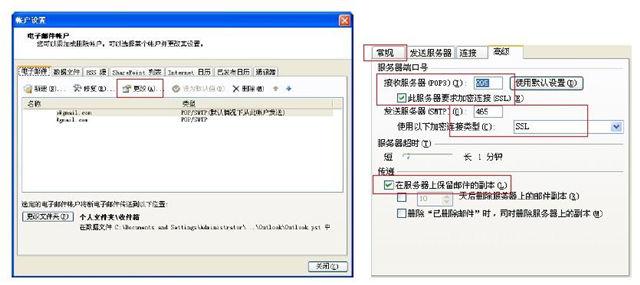
在這里,為了和自己常用的主郵箱提前關聯起來,可以增加設置一點,這一點也是解決日后和客戶變更聯系郵箱問題的方法。
打開outlook,工具---賬戶設置---可以看到上圖的界面,可以看到已添加的所有郵箱。點擊“更改---其他設置(右下角)”,彈出界面如下:
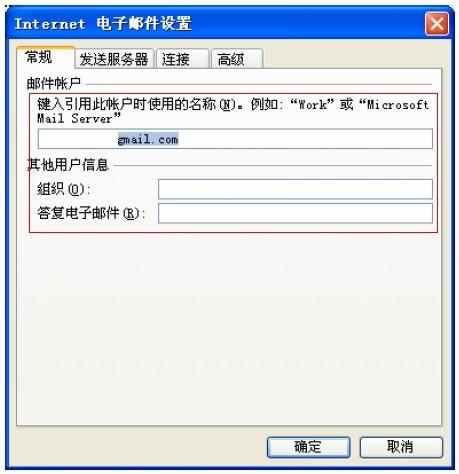
除了第一行是默認自己添加的郵箱賬戶之外,“其他用戶信息”下面的兩處均為默認空白。
組織:可以填上自己公司的簡短名字,不要用公司全稱,也最好不要全稱。答復電子郵件:指的是你回復郵件顯示的郵箱地址,這里可以填上自己的企業郵箱,或者其他常用郵箱。完成之后,outlook 的設置基本完成。
下面是利用word 群發郵件的方法步驟。
在此之前要求業務員本身有良好的整理客戶資料的習慣。Excel 表格要登記客戶的詳細信息。如圖:

注意看紅框之內的內容,后面需要對比此處內容。還有excel 下部的工作表。也特別注意紅框內的工作表名稱,后續對比。

在你有完善的客戶列表之后,就相當于你有了一份完善的數據庫。下面打開新建的word文檔,來進行下一步。
打開word 文檔之后,寫上你要發出去的開發信。以下作為舉例。
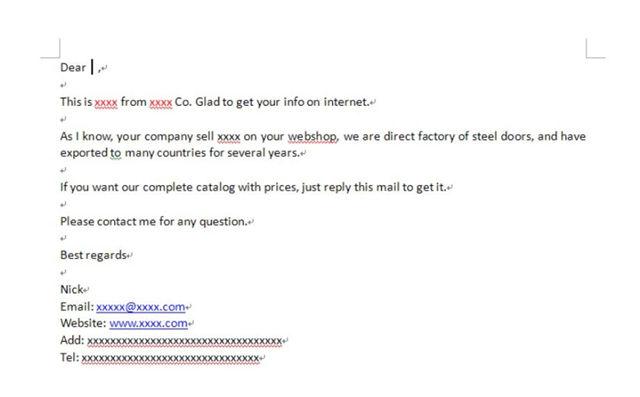
完成開發信的內容之后,點擊“郵件”這一欄目。如圖:
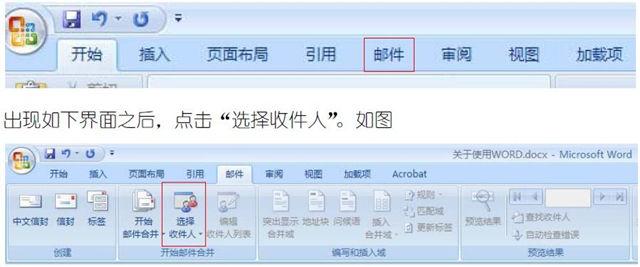
“選擇收件人”下拉列表里面,點擊“使用現有列表”。如圖:
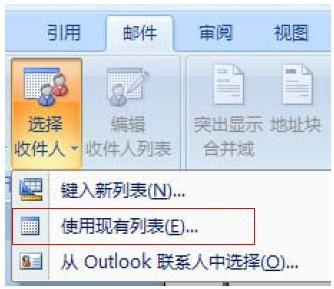
然后會彈出如下窗口,選擇你的客戶列表的文件路徑,找到你的客戶列表。(在此說明一點:如果你的客戶列表是加密的excel 文件,那么你必須事先在打開excel 里面打開你的客戶列表,不然會出現錯誤。)如圖:
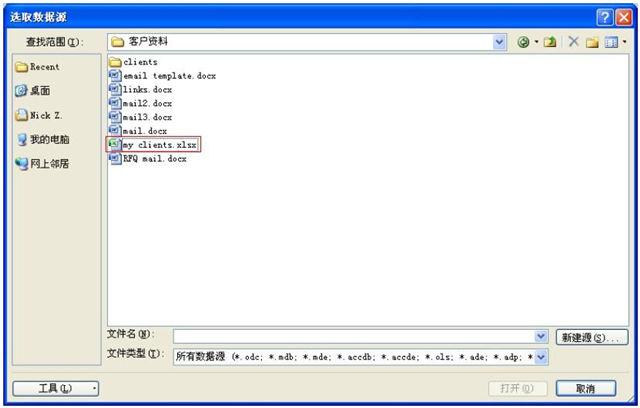
找到之后,雙擊你的客戶列表,會出現如下窗口。
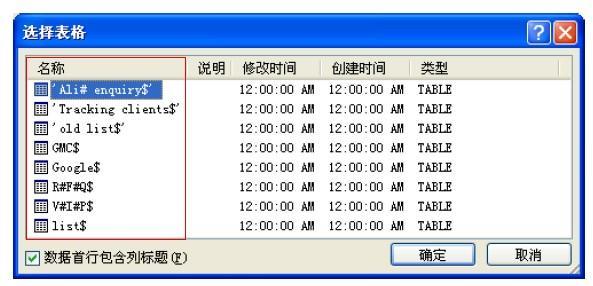
注意看名稱這一列,然后對比你的客戶列表里面的工作表名稱,是否這就是你的所有工作表呢?選擇你想聯系的工作表里面的客戶,選中之后,點擊“確定”。比如說我選擇的是“Google$”這個列表,那么會出現如下窗口。
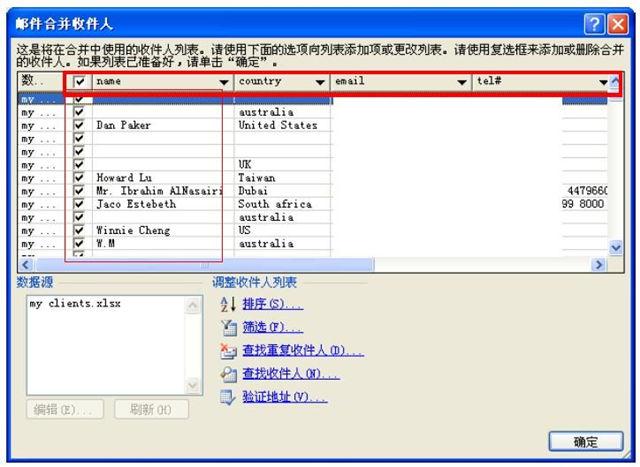
在這里的粗線框里面,是否就是你的客戶列表里面為客戶信息設置的第一欄呢?這點注意到了,繼續往下。
在name 這一欄里面選擇你需要發郵件的客戶,如果全部需要發郵件,那么就按照默認的全部選擇就好。(在我的客戶列表里面這一欄是name,當然你們的可能是contact person,
或者person 什么的,每個人設置的不一樣,這里顯示的就不一樣。)另外我這里沒有把全部的客戶名字輸入子在客戶列表,如果實在找不出客戶名字,可以輸入Mr.或者是Mrs. ,一般還是Mr.比較好一些。
點擊確定之后界面回到你的開發信上。這時候請把鼠標的光標放在你的開發信 開頭的Dear 后面空一格的位置,如圖:
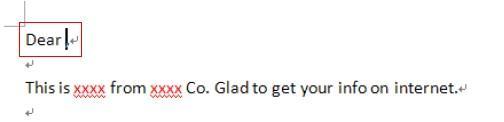
之后,請點擊“插入合并域”
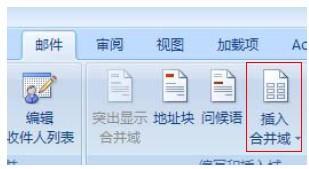
點擊之后,出來下拉框如圖。請注意看這個下拉框,里面的所有項目是不是就是你的客戶列表里面客戶信息的第一欄呢?對比一下。
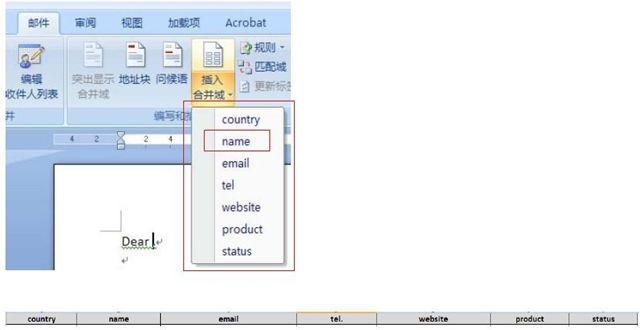
對比過之后,是否一個不差呢?這就對了,繼續下一步。
點擊過“name”之后,看看你的Dear 后面,是否像這樣呢?
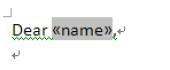
這就是你插入的“域”,下一步你就會明白了。

點擊“預覽結果”,看一下Dear 后面的變化。你的客戶名字一個個的就在插入的域的位置顯示出來了。這就就可以進行最后一步了。
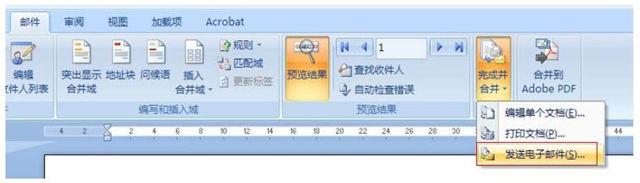
點擊“完成并合并”,在下拉框里面選擇“發送電子郵件”。之后出來這樣的窗口。如圖:
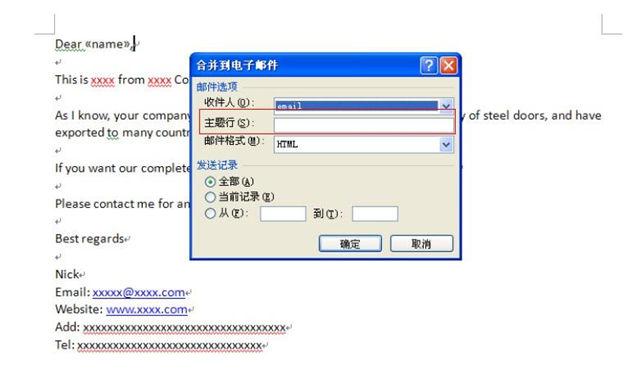
填入你想好的郵件主題,點擊確定。
Word+outlook 會自動開始郵件發送進程。
在此期間outlook 是否打開是不會影響郵件發送的,因為會自動打開outlook(前提是電腦郵件客戶端默認設置是outlook)。
如果想要看發送效果,可以打開outlook 查看“發件箱”或者“已發送郵件夾”。
建議:建議每個客戶工作表里面不要超過100 個客戶資料,因為如果你一個gmail 賬戶短時間內發送太多封郵件的話,會導致gmail 郵箱暫時的被限制,導致莫名其妙的發送失敗。
這也是為什么建議outlook 添加至少兩個郵箱賬戶的原因,發送過一個客戶列表之后,可以在outlook“賬戶設置”里面把另外一個賬戶“設為默認值”,然后從第二個郵箱賬戶發送郵件,這樣以此類推。
歡迎關注外貿行業第一微信號【cifnews】